上一期学习了windows10快速启动的原理及方法,本期我们来学习提升开机速度第二项——自定义开机启动项。

当电脑开机后,加载完系统必须的驱动及程序后,就会开始加载用户定义的软件或程序等,例如系统内置应用、显卡声卡等辅助程序、用户安装的软件等。
而这些所有的自启动项全部加载完成后,系统才算是真正的开机完毕,进入待命状态。大多显示开机时间的软件也会以此来统计完整的开机时间。
开机启动项根据软件大小不同,占用资源不同,每一项所要使用的启动时间也是不同的,如果每个软件平均1秒的启动时间,并且有十个启动项目,那整体的开机时间就会增加十秒甚至更多。对于高端的电脑来说,性能的优势会在一定程度上减少这个时间。
但是关键在于,这些开机启动的项目,是一直在系统后台运行的,长期占用CPU、内存资源,不但造成资源浪费,而且在使用占用较多资源的软件时,明显会感觉速度变慢、卡顿等现象。
所以,自定义开机启动项,便成为一项优化系统时必不可少的操作,下面,我们来学习windows10系统中,常用的几种自定义启动项的方法。
一、任务管理器中自定义开机启动项
在电脑最下方的任务栏或者开始菜单上点击右键,找到任务管理器并打开:
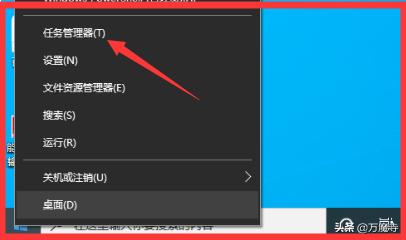
在弹出的任务管理器菜单中点击启动:
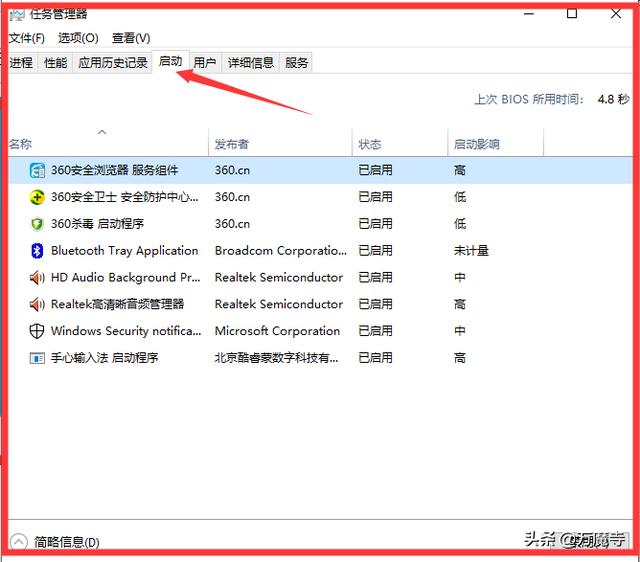
在这里,我们就看到了目前开机启动的所有软件项目。选中需要禁用的项目点击右键,选择禁用,即可禁止此项开机启动。
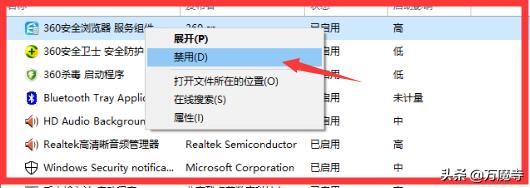
在任务管理其的服务菜单内,也可以用同样的方法来禁止不需要的服务项来提升电脑速度,但此处不建议普通用户对服务进行修改,因为服务种类较多,描述并没有软件直观,胡乱禁止会导致系统故障,有基础的朋友或者学习能力强的朋友可以仔细研究各项服务的用途及意义后再做相应操作。

二、windows设置中自定义启动项
点击电脑右下角新通知标签,展开找到所有设置:
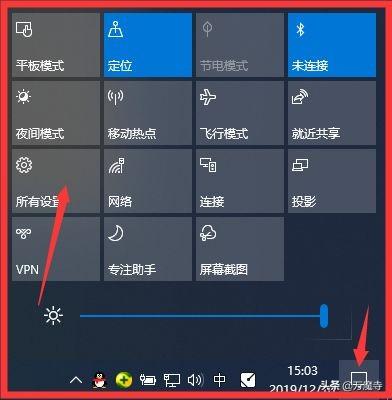
在设置中找到应用并点击打开
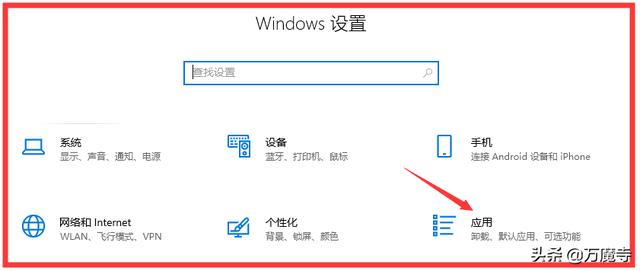
在左侧菜单中找到启动并点击
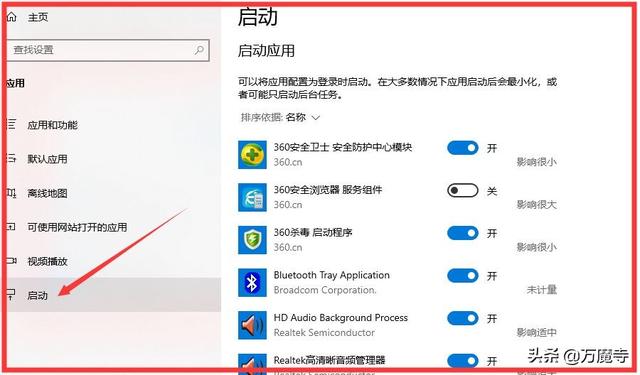
右侧便会出现现有的启动项目,点击相应的开关则可以对启动项进行禁止或开启操作。
三、使用第三方安全软件自定义启动项
现如今众多厂家都有自己的安全软件,而且功能越来越强大,几乎所有的安全软件都自带着系统优化功能,例如腾讯管家、金山卫士、360安全卫士等等。
下面以360安全卫士为例进行演示。
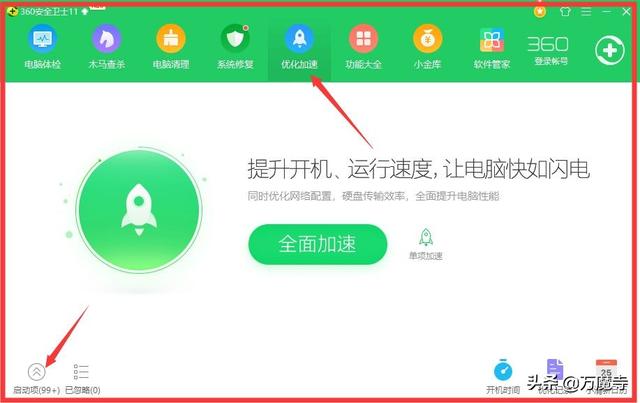
点击上方菜单栏中的优化加速,再点击左下角的启动项,即可进入启动项设置页面。
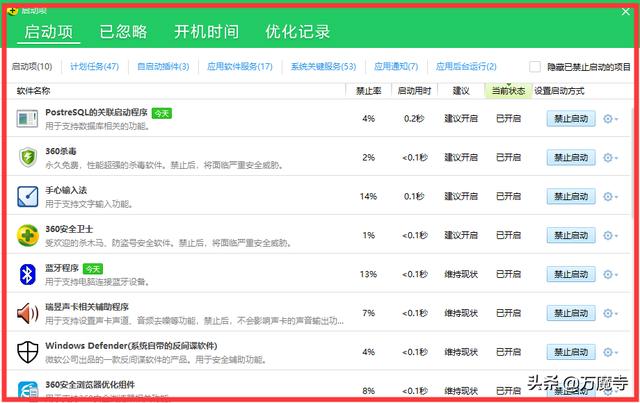
在第三方的安全软件内,可看到的信息就比较详细了,例如禁止率,启动用时等,并给出了相应的建议等,即使是不太懂原理的用户,在简单看过之后也能够做相应的优化。
普通用户还是建议使用360安全卫士来进行系统的优化等,实在不想去研究每个启动项的话,也可以选择一键优化等傻瓜式操作,虽然优化深度没有手动的细致,但是最起码在不影响系统正常运行的情况下,最大程度的对系统做优化处理。
以上就是对自定义开机启动项的几种方法的学习,希望大家喜欢。
如果此内容对你有所帮助,请关注、点赞、收藏吧,也可以转发给小伙伴们一起来学习。
每天学习一点点,每天进步一点点。





















 1万+
1万+

 被折叠的 条评论
为什么被折叠?
被折叠的 条评论
为什么被折叠?








